winpeu盘版怎么装系统(winpeu盘版如何装系统)
时间:2024-06-04阅读量:作者:大白菜
使用电脑的过程中,操作系统的安装和维护是一项基础且重要的技能。WinPE作为一种轻量级的操作系统,常用于部署和恢复Windows操作系统,因其携带方便、操作简单而受到广泛欢迎。接下来的内容将详细指导你如何利用WinPE U盘版来安装操作系统
winpeu盘版怎么装系统
使用电脑的过程中,操作系统的安装和维护是一项基础且重要的技能。WinPE作为一种轻量级的操作系统,常用于部署和恢复Windows操作系统,因其携带方便、操作简单而受到广泛欢迎。接下来的内容将详细指导你如何利用WinPE U盘版来安装操作系统,确保你能够在面对相关需求时,有条不紊地完成操作。

一、必备工具
1、软件:大白菜U盘启动盘制作工具
2、容量不少于8GB的U盘:用来制作U盘启动盘和存放系统镜像文件。
3、Windows 7镜像文件:根据你需要安装的Windows系统版本,选择合适的系统iso文件进行下载。
二、注意事项
1、确保U盘无重要数据,因为制作启动盘会格式化U盘。
2、在重装Windows 7系统之前,请务必备份电脑系统盘的重要资料。一旦重要数据丢失,可能无法恢复。
3、不同的电脑型号进入启动菜单的方式可能不同,请确保启动热键使用正确。
三、制作u盘和重装系统
1、用你的U盘插入到你的电脑的USB接口上。

2、打开大白菜制作工具,选择你要制作的U盘。通常,制作启动盘的选项会在软件的主界面上,点击它开始制作。
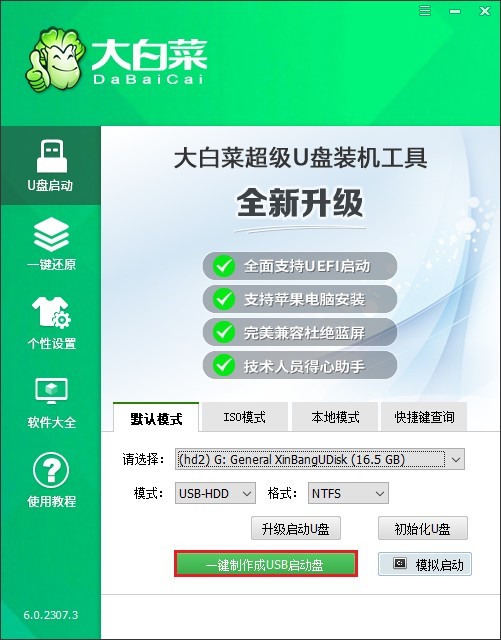
3、制作需要几分钟的时间,你需要耐心等待。
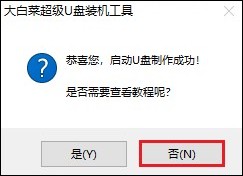
4、在浏览器中打开msdn网站,找到合适的Win7镜像文件并进行下载。
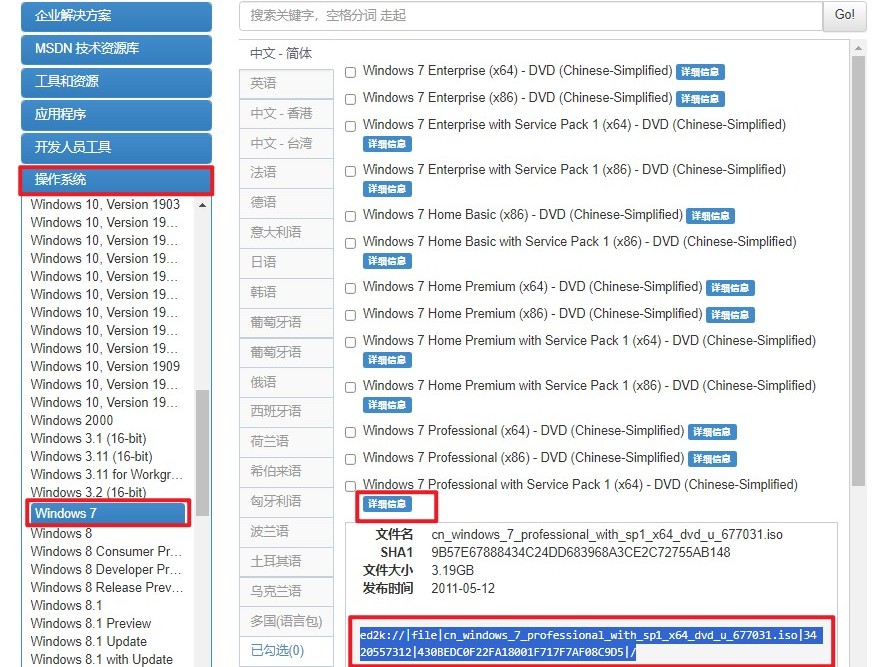
5、下载完成后,记得将它保存在一个易于找到的位置。例如,小编将其保存到制作好的U盘当中。
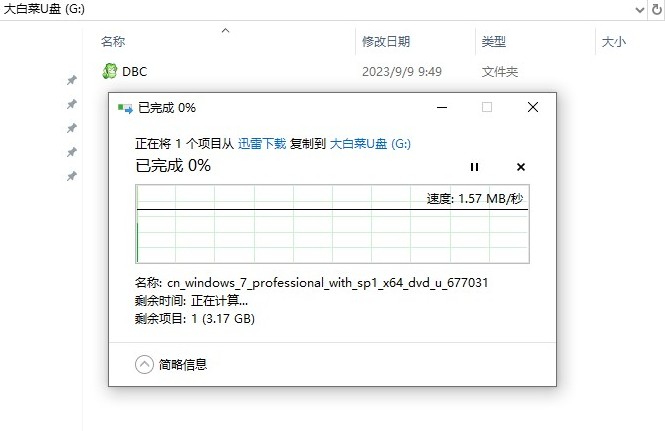
6、将U盘启动盘插入需要重装系统的电脑的 USB 接口中,开机时按下相应的U盘启动快捷键进入启动菜单设置界面。
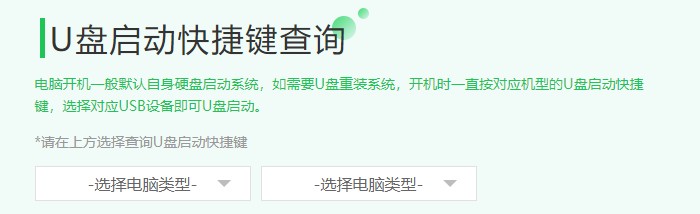
7、在启动选项中,选择U盘选项回车,电脑将从U盘启动。
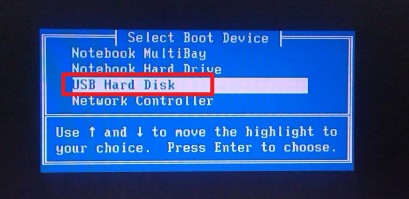
8、等待进入PE系统,或者在重启时选择PE快速进入。
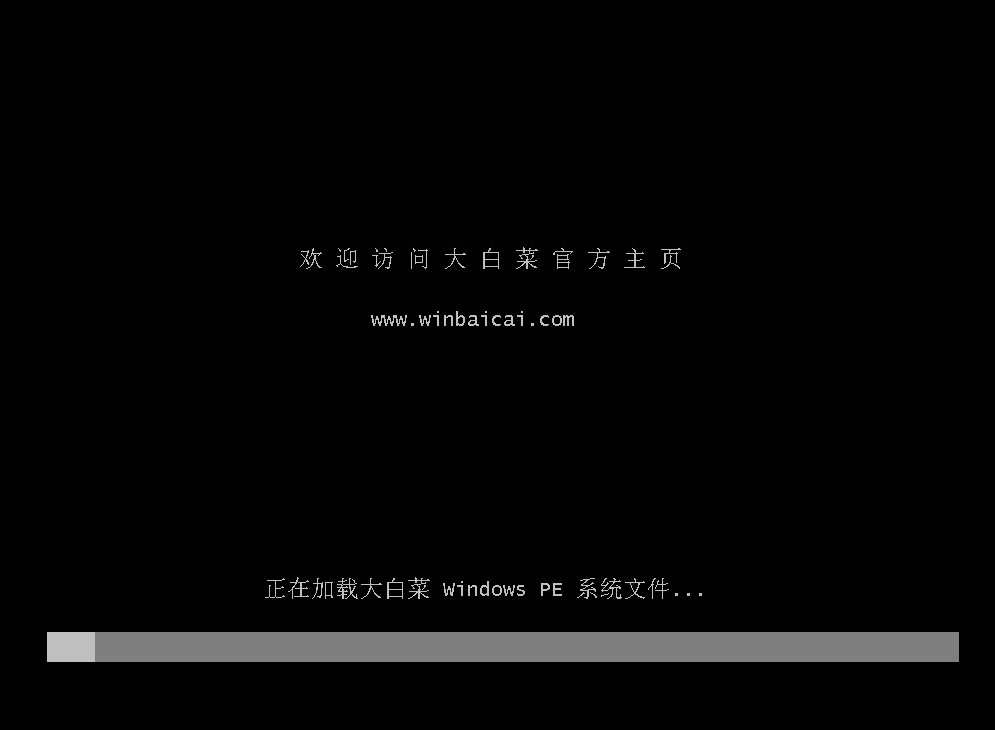
9、找到并打开装机工具,选择你之前下载的Win7系统文件以及选择系统安装位置。点击“执行”按钮开始安装系统。
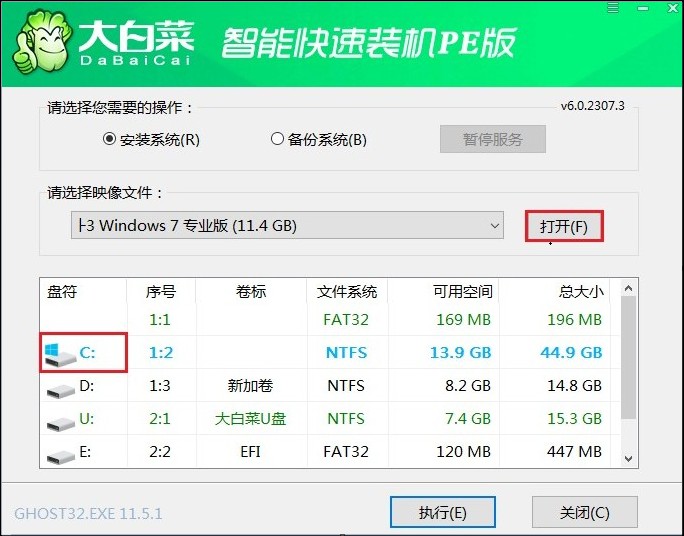
10、点击“是”,等待安装完成。
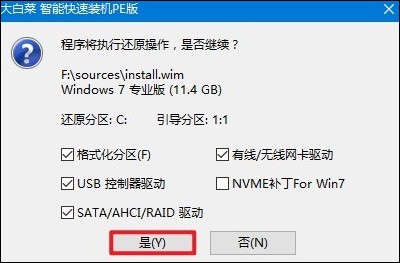
11、安装完成后将提醒你重启,此时拔出u盘。

12、重启后,电脑会自动进入安装好的Win7系统。

已上教程分享了,winpeu盘版如何装系统。通过上述步骤,你应该已经能够顺利地利用WinPE U盘版在戴尔电脑上安装Windows操作系统。这种技能不仅对于日常的电脑维护非常实用,也让你在面对突发情况时更加从容不迫。希望以上内容能够帮助到你。